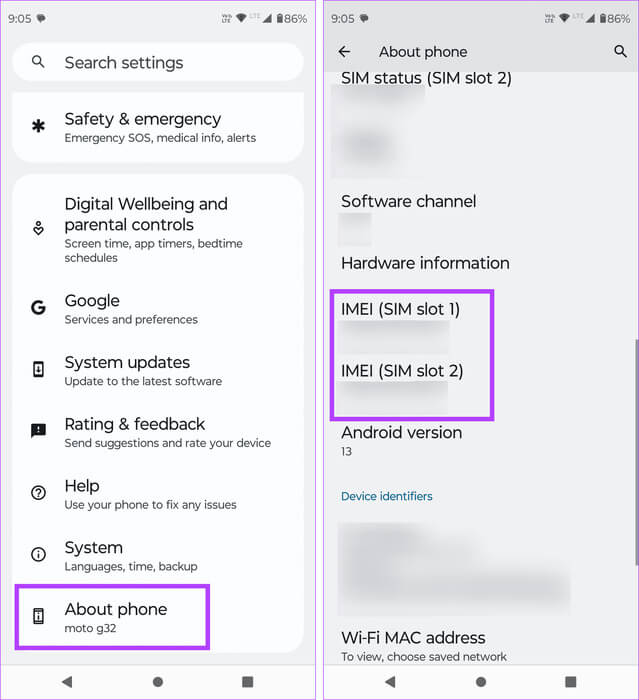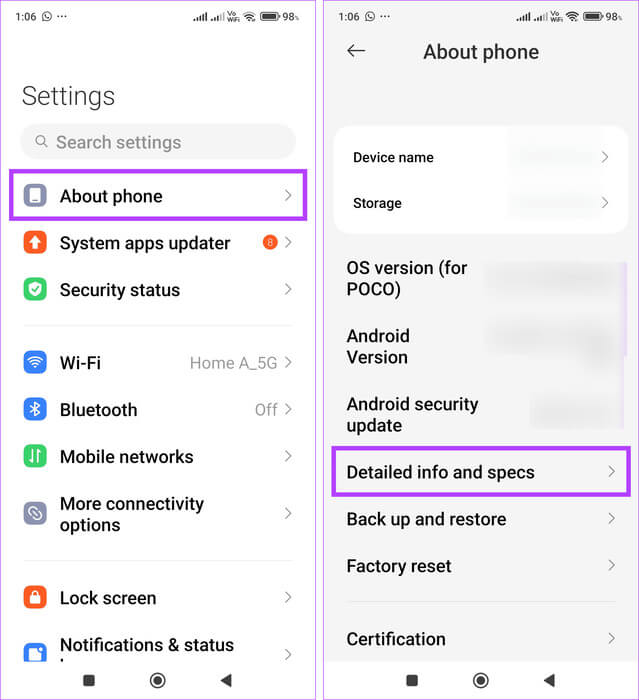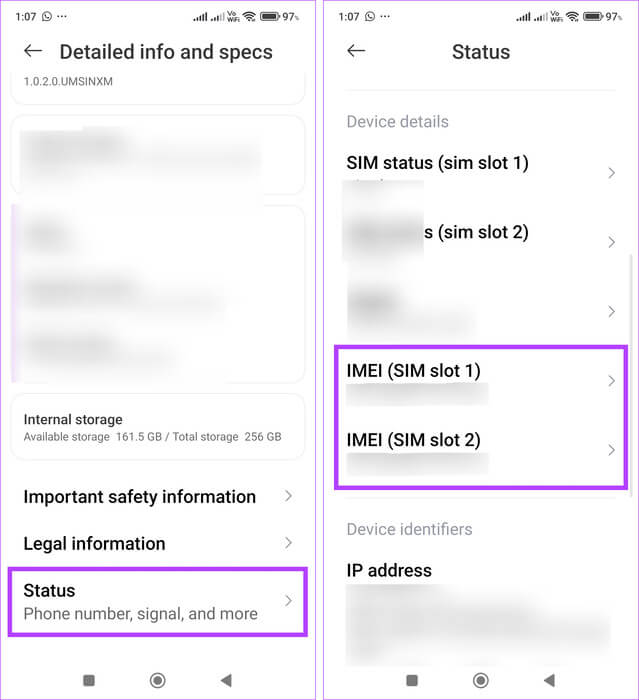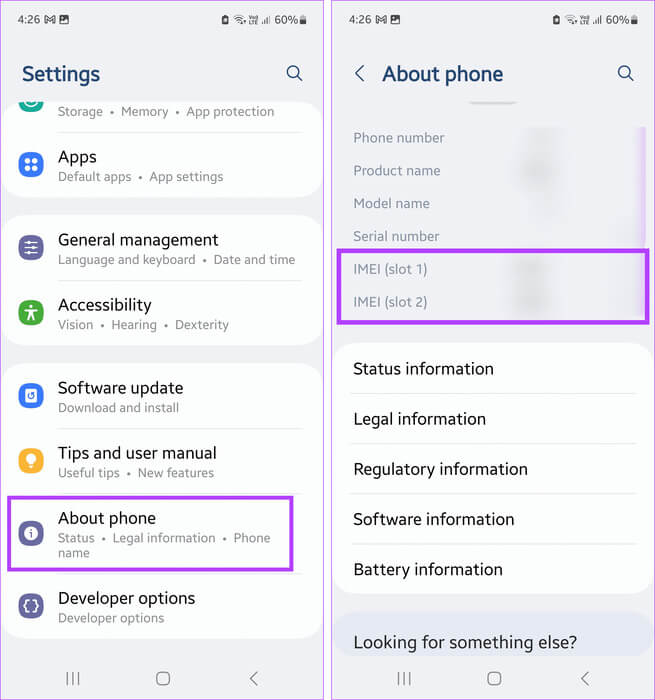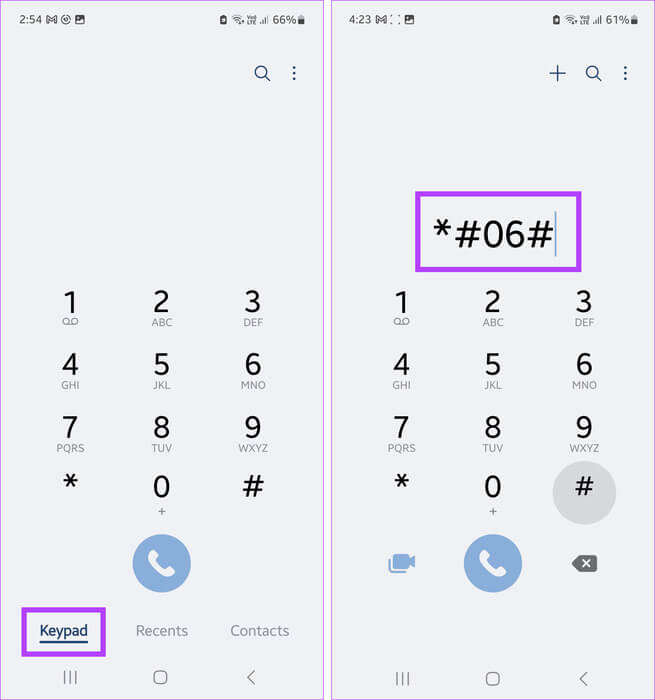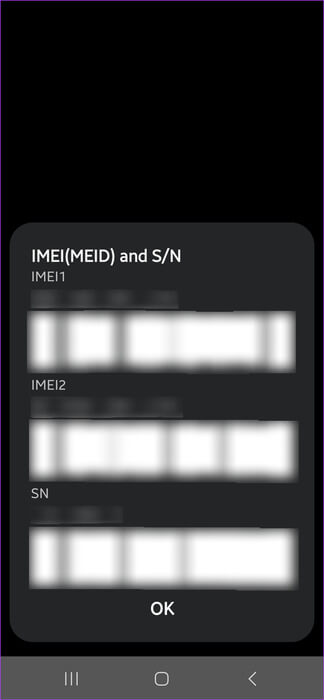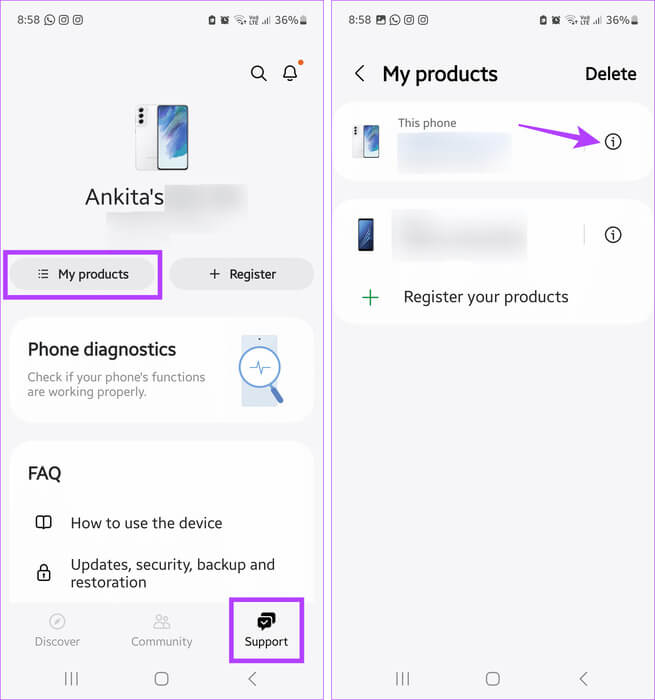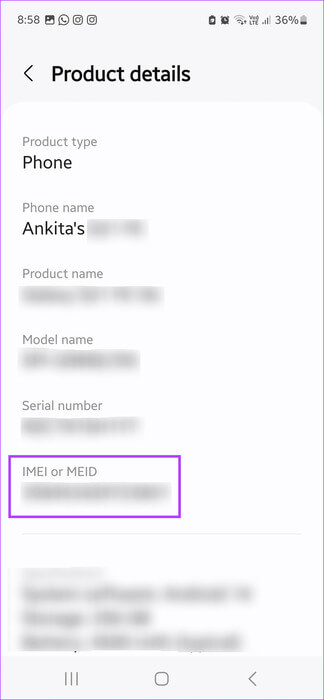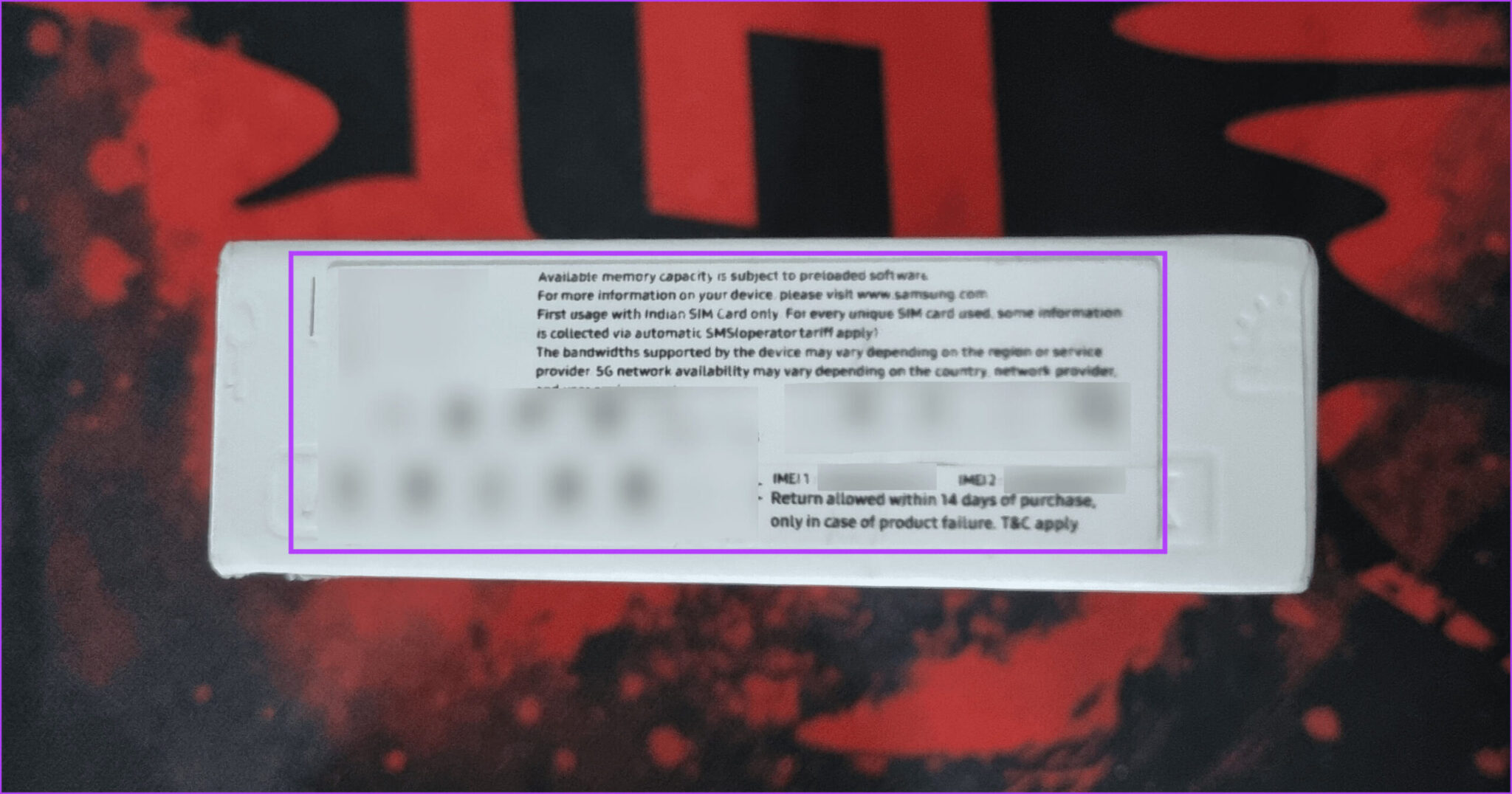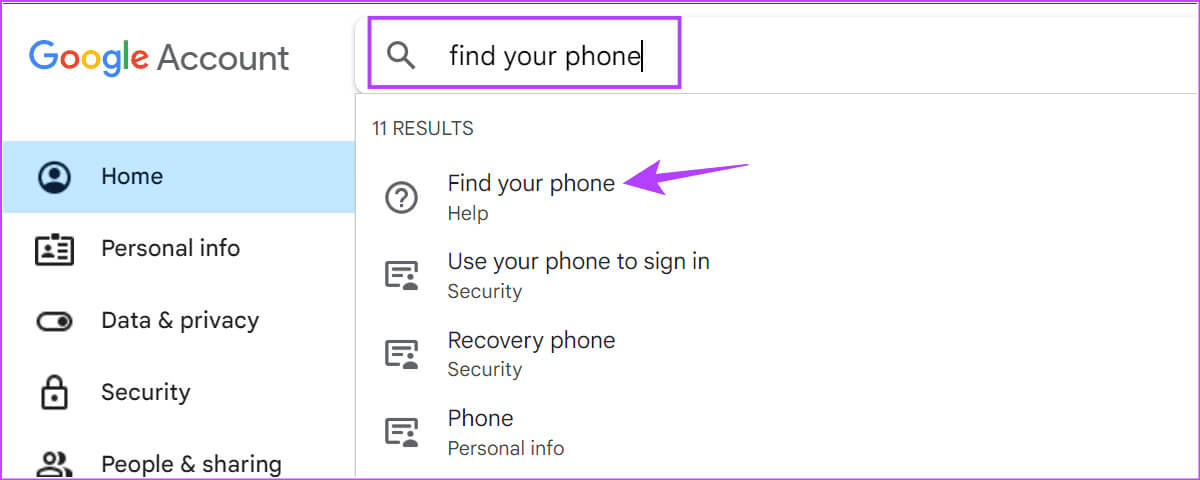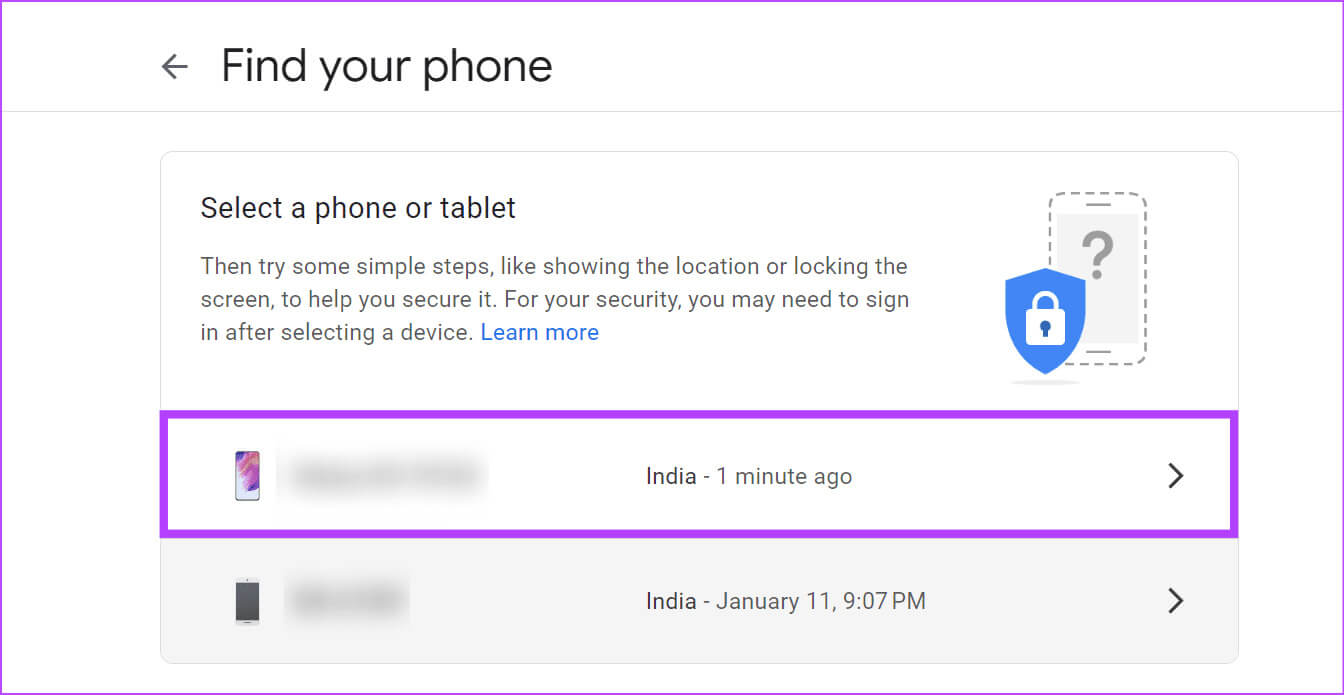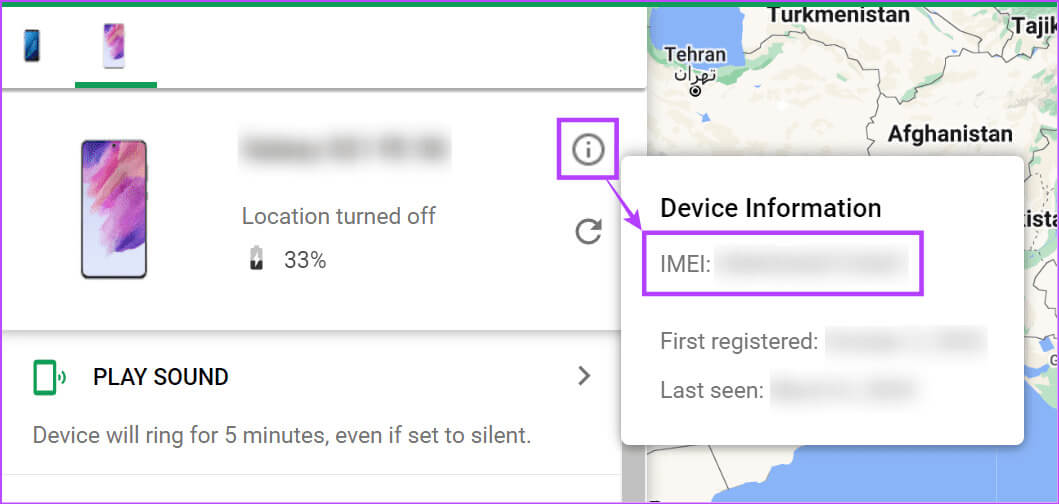Hoe u een IMEI-nummer kunt vinden op Android (met/zonder telefoon)
Als u uw telefoon kwijtraakt of ter reparatie aanbiedt, vragen ze als eerste om het IMEI-nummer van het apparaat. IMEI-nummer is de afkorting van International Mobile Equipment Identity en is een unieke 15-cijferige code die aan individuele mobiele apparaten wordt toegewezen. Het helpt bij het identificeren van uw telefoon, en als deze verloren of gestolen is, kunt u deze traceren of voorkomen dat deze opnieuw wordt verkocht. Maar hoe vind je het IMEI-nummer op je Android-telefoon?
Wanneer u het IMEI-nummer op uw Android-apparaat zoekt, krijgt u soms twee opties. Dit gebeurt als uw telefoon een dubbele simkaart heeft, wat betekent dat deze twee afzonderlijke simkaartsleuven heeft. In dit geval worden in beide slots twee afzonderlijke IMEI-nummers geregistreerd. Meestal hebt u echter IMEI 1 nodig voor authenticatie. Laten we wat dat betreft meteen ter zake komen.
1. Controleer IMEI met de app Instellingen
De eenvoudigste manier om de IMEI op uw Android-telefoon te controleren, is via de app Instellingen. Hier kunt u de IMEI van alle SIM-slots op uw telefoon controleren. Hier leest u hoe u dit doet op Android-, Xiaomi- en Samsung-telefoons.
Op standaard Android-apparaten
Stap 1: Een app openen Instellingen en klik Over telefoon.
Stap 2: Scroll naar beneden en check out IMEI voor het apparaat.
Op Xiaomi-telefoons
Stap 1: Open Instellingen En druk op Over telefoon.
Stap 2: Scroll naar beneden en tik op “Gedetailleerde informatie en specificaties”.
3: Klik op de conditie.
Stap 4: Controleer nu het relevante IMEI-nummer dat aan uw apparaat is toegewezen.
Op Samsung-apparaten
Stap 1: Een app openen Instellingen op je telefoon. Druk dan op Over telefoon.
Stap 2: Hier, kijk eens IMEI-nummer.
2. Gebruik de USSD-code om het IMEI-nummer te bekijken
Als u de app Instellingen niet kunt gebruiken of de IMEI-gegevens niet kunt vinden, gebruikt u de kiezer van de telefoon om het IMEI-nummer te bekijken. Om dit te doen, kiest u de relevante USSD-code, ook wel een snelcode genoemd, om het IMEI-nummer van uw apparaat en, in sommige gevallen, ook het serienummer te onthullen. Hier leest u hoe u het moet doen.
Stap 1: Open de telefoonapp en tik op toetsenbord.
Stap 2: Gebruik nu uw toetsenbord om te bellen * # # 06.
3: Wacht totdat IMEI-details worden weergegeven.
Tip: U kunt de IMEI lang ingedrukt houden en deze kopiëren. Plak het vervolgens op de gewenste locatie.
3. Controleer de IMEI-gegevens van het gekoppelde account
U kunt de Samsung Members-app gebruiken als u geen toegang heeft tot uw Samsung-apparaat of als dit is gestolen. Hiermee kunt u het IMEI-nummer van uw verloren of gestolen telefoon vinden. Download de Samsung Members-app op elk apparaat en log in op uw gekoppelde Samsung-account. Als u klaar bent, volgt u de onderstaande stappen om de IMEI-gegevens te bekijken.
Stap 1: Een app openen Samsung-leden En klik op ondersteuning van menu opties.
Stap 2: Druk vervolgens op Mijn producten.
3: Ga naar het betreffende apparaat en raak aan ik . icoon Kus.
Stap 4: Scroll naar beneden en check out IMEI-gegevens.
4. Gebruik de simkaarthouder
Op de simkaarthouder van uw Android-apparaat zijn alle relevante IMEI-gegevens afgedrukt. Dit is erg handig als uw telefoon een dual SIM-kaart heeft en u niet zeker weet welk IMEI-nummer bij welk SIM-slot hoort. Gebruik hiervoor de simpincode die bij uw Android-apparaat is geleverd en druk op de sleuf naast de simkaart.
Wacht tot de SIM-lade is verwijderd. Als beide simkaarten zich in één simkaarthouder bevinden, controleer dan het IMEI-nummer dat bovenaan staat afgedrukt. Of, als de SIM-slots gescheiden zijn, verwijdert u de SIM-laden afzonderlijk om de IMEI-nummers te controleren. Zorg ervoor dat de simkaarthouder in de juiste sleuf wordt geplaatst zodra u het IMEI-nummer noteert.
5. Via de stickers op de achterkant van de telefoon
Sommige Android-apparaten worden geleverd met een sticker met apparaatinformatie op de achterkant van de telefoon. Controleer hiermee de IMEI-nummers van uw apparaat. Als u een barcodescanner heeft, kunt u deze gebruiken om de IMEI-barcode te scannen en deze direct op het andere apparaat te krijgen, zodat u de 15-cijferige code niet handmatig hoeft in te voeren.
6. Gebruik uw telefooncel
Als je nog steeds je telefooncel vasthoudt, heb je geluk. Op de achterkant van deze doos staan de basisgegevens van het apparaat afgedrukt. Hiermee kunt u het IMEI-nummer vinden zonder de daadwerkelijke telefoon. Dit is een uitstekende manier om IMEI-gegevens te verkrijgen, vooral als uw apparaat niet bij een andere app is geregistreerd of als u de Zoek mijn-service van Google heeft uitgeschakeld.
Om dit te controleren, draait u de doos om totdat u het vignet ontdekt met de relevante gegevens. Afhankelijk van hoeveel SIM-kaartsleuven uw telefoon heeft, moeten de IMEI-nummers hier worden vermeld, samen met hun streepjescodes.
Let op: Als u uw Android-apparaat bij een geautoriseerde wederverkoper heeft gekocht, controleer dan de aankoopfactuur om te zien of apparaatgegevens, zoals het IMEI-nummer, worden vermeld.
7. GEBRUIK GOOGLE VIND MIJN
De Zoek mijn-functie van Google helpt u niet alleen uw apparaat te lokaliseren, maar onthult ook enkele andere belangrijke informatie. Een van deze dingen is het vinden van het IMEI-nummer van uw Android-telefoon. Open hiervoor de Zoek mijn-pagina van Google en selecteer het apparaat. Log in op het Google-account dat aan uw telefoon is gekoppeld en volg de onderstaande stappen.
Stap 1: Open Google Mijn Account-pagina op elke webbrowser.
Open de Google Mijn account-pagina
Stap 2: Ga naar zoekbalk en typ Zoek je telefoon. tik op Gerelateerd zoekresultaat.
3: Hier, klik op Gerelateerd apparaat.
Stap 4: Eenmaal geopend الجهاز, tik op ik . icoon bevindt zich vóór het apparaat.
Stap 5: Rekening IMEI-nummer.
Schrijf dit nummer ergens op als u van plan bent het apparaat als verloren of gestolen te melden. Gebruik bovendien de andere beschikbare pagina-opties om uw Android-apparaat op afstand te bellen, te vergrendelen of te wissen.
Controleer IMEI op Android
Het IMEI-nummer van uw apparaat kan de relevante autoriteiten helpen uw apparaat te identificeren als het verloren of gestolen is. We hopen dus dat dit artikel u helpt het IMEI-nummer op uw Android-telefoon te vinden. Als je wilt, kun je ook ons artikel bekijken Zoek uw telefoonnummer.